Debian je nazýván univerzálním operačním systémem a právem, protože je to open-source kompletní bezplatný operační systém oblíbený a používaný většinou mezi pokročilými uživateli kvůli technické dokonalosti Debianu a kvůli hlubokému závazku Debianu vůči potřebám a očekáváním linuxové komunity. .
Debian je jedním z lídrů ve vývoji Linuxu a právem, protože to byla například první linuxová distribuce, která zahrnovala správu balíčků pro usnadnění instalace a odstranění softwaru. Kromě toho to byla také první distribuce Linuxu, která nabízela upgrade bez nutnosti reinstalace.
První stabilní verze Debianu byla vydána v roce 1993 a od té doby ušla dlouhou cestu. Debian 11 Bullseye byl vydán nedávno po dvou letech vývoje 14. srpna 2021 jako aktualizace předchozí verze s názvem Debian 10 Buster. Debian 11 Bullseye je podporován po dobu následujících 5 let a nabízí přes 11 tisíc nových balíčků a celkem 59 551 balíčků.
V tomto článku prozkoumáme, jak upgradovat Debian 10 na Debian 11 Bullseye otázku tím, že vám poskytneme podrobnosti o každém kroku spolu se snímky obrazovky. Takže, pojďme začít.
Upgradujte Debian 10 na Debian 11
Upgrade Debianu 10 na Debian 11 se stal určitou nutností, protože Debian 11 nabízí aktualizace předchozích balíčků a také některé nové balíčky a podporu tisku a skenování bez ovladačů a mnoho dalšího.
Krok 1:Aktualizujte úložiště balíčků
První krok zahrnuje aktualizaci vašeho úložiště mezipaměti balíčků, což je doporučený krok a lze jej provést provedením níže uvedeného příkazu v terminálu Debian 10:
$ sudo apt update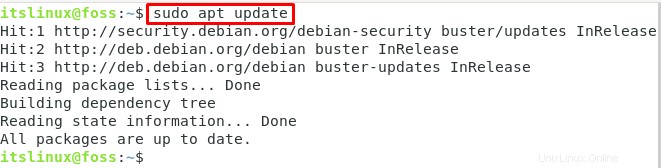
Pokud jsou vaše balíčky aktuální, nemusíte spouštět upgrade příkaz, pokud však balíčky nejsou aktuální, aktualizujte je provedením níže uvedeného příkazu:
$ sudo apt upgrade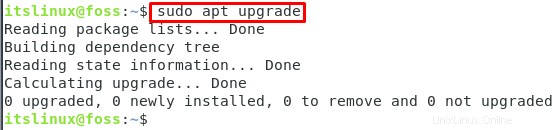
Dále provedeme dist-upgrade příkaz v našem systému Debian 10, protože nejen aktualizuje balíčky, ale také zpracovává změny závislostí s novými verzemi nainstalovaných balíčků.
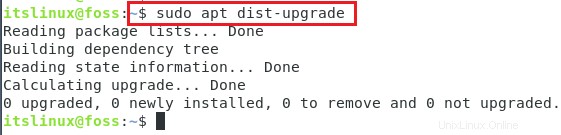
Krok 2:Odstraňte nežádoucí balíčky
V tomto kroku odstraníme všechny nežádoucí balíčky v našem systému Debian10 provedením níže uvedeného příkazu:
$ sudo apt autoremove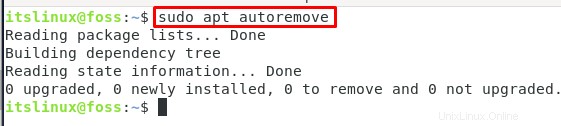
Krok 3:Zkontrolujte aktuální systém
Nyní ověřte aktuální operační systém pomocí provedením následujícího příkazu:
$ lsb_release -a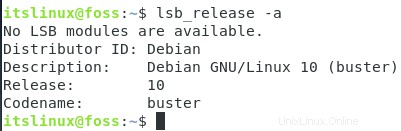
Krok 4:Aktualizujte úložiště Debian10
V tomto kroku aktualizujeme úložiště Debian 10 úložištěm Debian 11, pro které musíme nejprve otevřít soubor Debian repositories, který se nachází na adrese /etc/apt/sources.list :
$ sudo nano /etc/apt/sources.listPo provedení výše uvedeného příkazu sources.list soubor se otevře v nano editoru a uvidíte něco jako na obrázku níže:
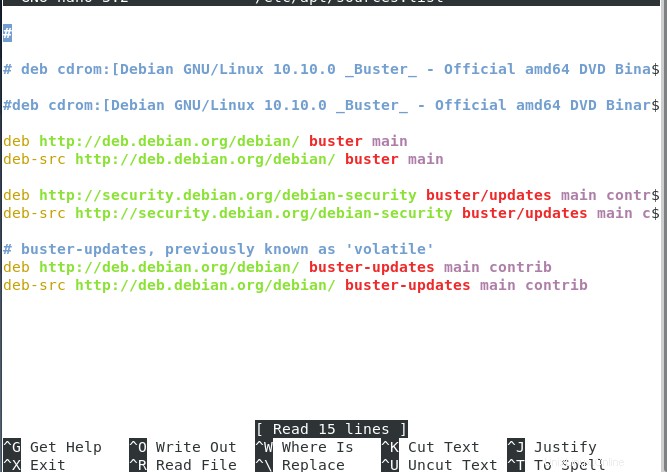
Odeberte nebo okomentujte obsah otevřeného souboru a vložte následující:
deb http://deb.debian.org/debian bullseye main contrib non-free
deb http://deb.debian.org/debian bullseye-updates main contrib non-free
deb http://security.debian.org/debian-security bullseye-security main
deb http://ftp.debian.org/debian bullseye-backports main contrib non-free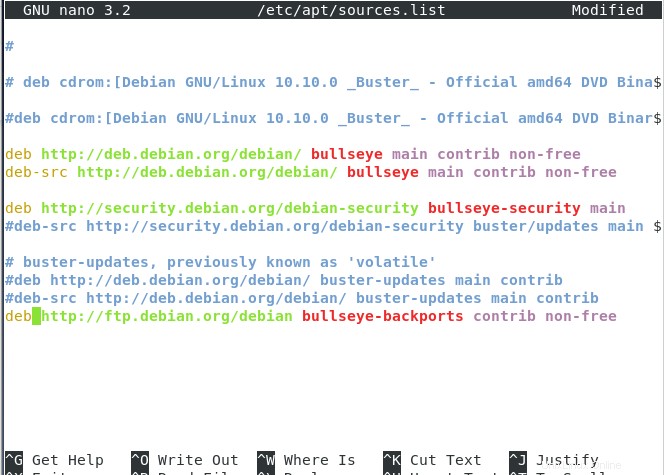
Pokud nechcete kopírovat a vkládat, můžete také jednoduše nahradit název Debian 10 Buster s názvem Debian 11 Bullseye a to bude stačit. Uložte soubor stisknutím CTRL+S a poté soubor ukončete stisknutím CTRL+X .
Krok 5:Upgradujte Debian 10 na Debian 11
Jakmile skončíme s úpravou souboru sources.file , aktualizujeme naše úložiště balíčků, aby náš systém věděl o nových úložištích, pro která spouštějí níže uvedený příkaz ve vašem terminálu Debian 10:
$ sudo apt update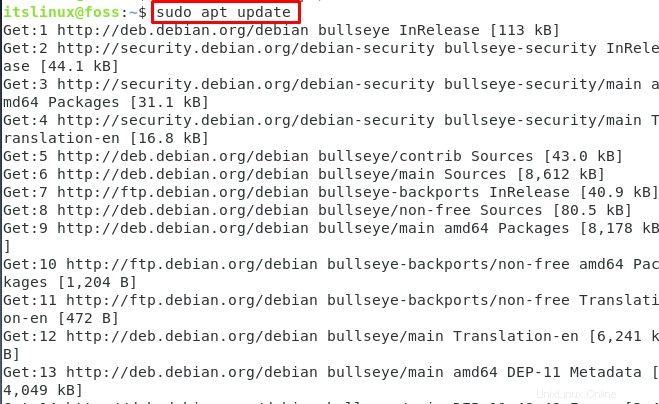
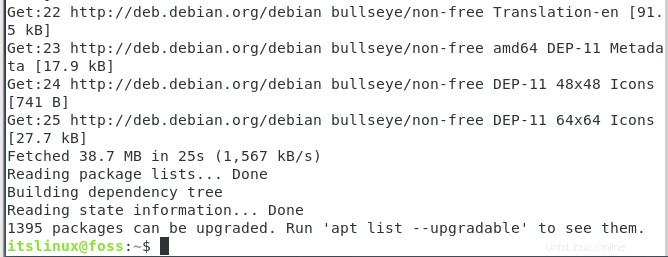
Toto je poslední technický krok, ve kterém provedeme úplný upgrade z Debianu 10 na Debian 11 a nainstalují se všechny nové nebo nejnovější balíčky dodávané s Debianem 11 a v tomto kroku se také vyřeší problémy se závislostmi, kterých lze dosáhnout pomocí níže uvedený příkaz:
$ sudo apt full-upgrade -yProvedení tohoto příkazu bude nějakou dobu trvat, takže buďte trpěliví.
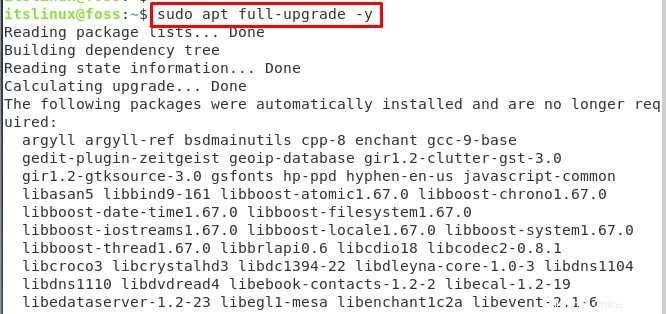
-y Tato možnost se používá tak, že jakákoliv otázka, která je položena během aktualizace, bude automaticky zodpovězena pomocí y, což znamená ano. Níže uvedená výzva se však bude stále zobrazovat a musíte zadat možnost ano, protože dojde k restartování služeb během aktualizací balíčku:
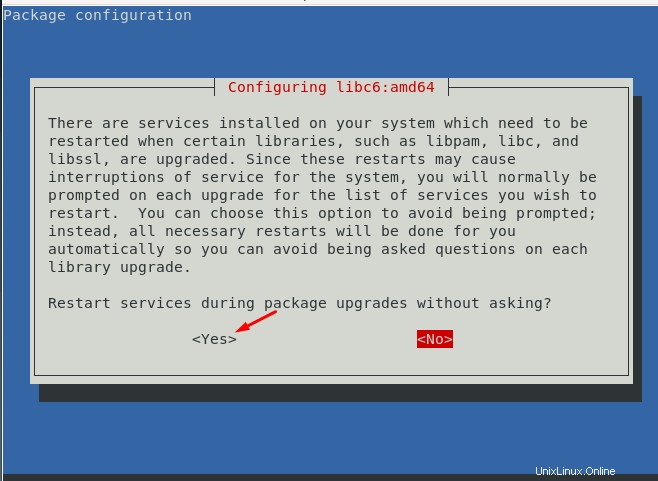
Jakmile je aktualizace dokončena, uvidíte něco jako níže:
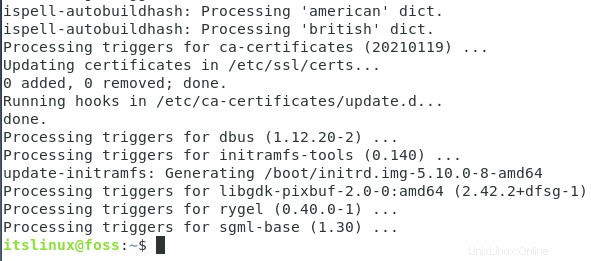
Krok 6:Restartujte
Nyní, když je Debian 10 upgradován na Debian 11, restartujte náš systém následujícím příkazem:
$ rebootKdyž se systém restartuje, uvidíte jiné téma:
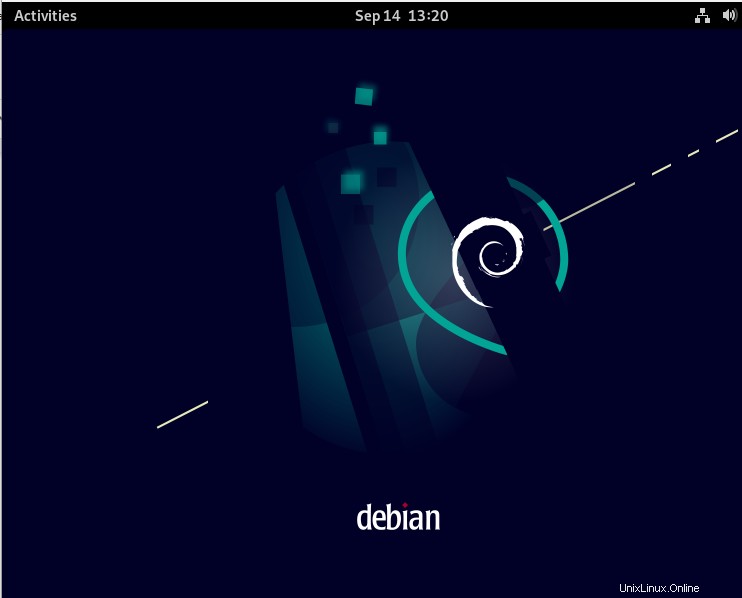
Krok 7:Ověřte upgradovanou verzi
Dalším způsobem, jak ověřit, že aktualizace proběhla úspěšně, je provedení níže uvedeného příkazu v terminálu Debianu:
$ lsb_release -aPo provedení výše uvedeného příkazu uvidíte ve výstupu 11 a Bullseye:
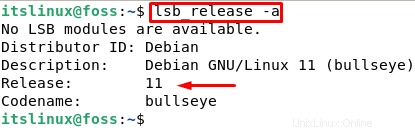
Gratulujeme! Úspěšně jste upgradovali na Debian 11 Bullseye.
Závěr
Debian je bezplatný operační systém s otevřeným zdrojovým kódem a poslední verze, která byla vydána, je Bullseye Debian 11. Debian 11 obsahuje aktualizované a nové balíčky, podporu tisku a skenování bez ovladačů a některá významná softwarová vylepšení. Mezi vylepšení patří linuxové jádro 5.10, Gnome 3.38, nové poutavé téma, podpora souborového systému exFAT a mnoho dalšího. Právě tato významná vylepšení nás nutí upgradovat současný operační systém Debian na Debian 11 Bullseye.
V tomto článku jsme vám poskytli všechny potřebné nástroje a příkazy, jak upgradovat Debian 10 na Debian 11 Bullseye. Doufáme, že podle tohoto článku jste upgradovali z Debianu 10 na Debian 11 bez jakýchkoli potíží.